كيفية توصيل لوحة مفاتيح زاج بجهاز آيباد
مقدمة
توصيل لوحة مفاتيح Zagg بجهاز iPad الخاص بك يمكن أن يزيد من إنتاجيتك بشكل كبير من خلال تحويل جهازك اللوحي إلى كمبيوتر محمول صغير. سواء كنت تقوم بكتابة رسائل البريد الإلكتروني، أو تدوين الملاحظات، أو إدارة المستندات، فإن لوحة المفاتيح اللاسلكية تقدم سرعة كتابة مريحة ومعززة. هذا الدليل سيساعدك في اتخاذ الخطوات اللازمة لتوصيل لوحة مفاتيح Zagg الخاصة بك بجهاز iPad الخاص بك. سنغطي أيضًا مشاكل استكشاف الأخطاء وإصلاحها الشائعة ونصائح حول كيفية الاستفادة القصوى من لوحة المفاتيح الخاصة بك.

تحضير الأجهزة الخاصة بك
قبل الولوج في عملية الاتصال، من الضروري تحضير كل من لوحة مفاتيح Zagg و جهاز iPad الخاص بك. سيساعد هذا التحضير في ضمان اقتران سلس وتجنب العقبات المحتملة.
أولاً، تأكد من أن لوحة مفاتيح Zagg مشحونة بالكامل. بدون طاقة كافية، قد تفشل لوحة المفاتيح في الاتصال أو الحفاظ على اتصال مستقر. استخدم كابل الشحن الذي جاء مع لوحة المفاتيح وصلها بمصدر طاقة USB. اسمح لها بالشحن حتى يشير مؤشر البطارية إلى أنها ممتلئة.
بعد ذلك، تأكد من أن البلوتوث في جهاز iPad الخاص بك مفتوح. لفعل ذلك:
1. اذهب إلى إعدادات جهاز iPad الخاص بك.
2. انقر على “Bluetooth”.
3. قم بتبديل مفتاح البلوتوث إلى وضع ‘التشغيل’.
مع شحن كلا الجهازين وجاهزيتهما، يمكنك الآن الانتقال إلى عملية الاقتران.
دليل الاتصال خطوة بخطوة
اتبع هذه الخطوات المفصلة لإقران لوحة مفاتيح Zagg بجهاز iPad الخاص بك بسلاسة:
-
تشغيل لوحة مفاتيح Zagg الخاصة بك: حدد موقع زر التشغيل في لوحة مفاتيح Zagg، الذي يوجد عادةً على الجانب أو الحافة العلوية. انزلق أو اضغط على الزر لتشغيل لوحة المفاتيح. يجب أن يضيء مؤشر البطارية.
-
تنشيط وضع الاقتران: ابحث عن زر البلوتوث على لوحة مفاتيح Zagg الخاصة بك. اضغط مع الاستمرار على هذا الزر حتى يبدأ ضوء مؤشر البلوتوث في الوميض. هذا الضوء الوامض يعني أن لوحة المفاتيح في وضع الاقتران وجاهزة للاتصال.
-
الوصول إلى إعدادات البلوتوث في iPad: في جهازك iPad، انتقل إلى “الإعدادات”، ثم “Bluetooth”. تأكد من تمكين البلوتوث. ستظهر قائمة بالأجهزة المتاحة عبر البلوتوث.
-
اختر لوحة مفاتيح Zagg الخاصة بك: ابحث عن لوحة مفاتيح Zagg الخاصة بك في قائمة الأجهزة المتاحة. سيكون مدرجاً باسم النموذج. انقر عليه لبدء عملية الاقتران.
-
تأكيد رمز الاقتران (إذا طُلب منك ذلك): بعض لوحات مفاتيح Zagg قد تطلب منك إدخال رمز اقتران في جهاز iPad. اتبع التعليمات التي على الشاشة لإكمال هذه الخطوة.
-
إنهاء الاقتران: بمجرد الاقتران، سيتوقف ضوء مؤشر البلوتوث في لوحة المفاتيح عن الوميض ويبقى ثابتًا. سيؤكد جهاز iPad أيضًا أن لوحة المفاتيح متصلة.
مع إكمال هذه الخطوات، يجب أن تكون لوحة مفاتيح Zagg الخاصة بك متصلة بنجاح بجهاز iPad الخاص بك، مما يسمح لك بالكتابة بسهولة.
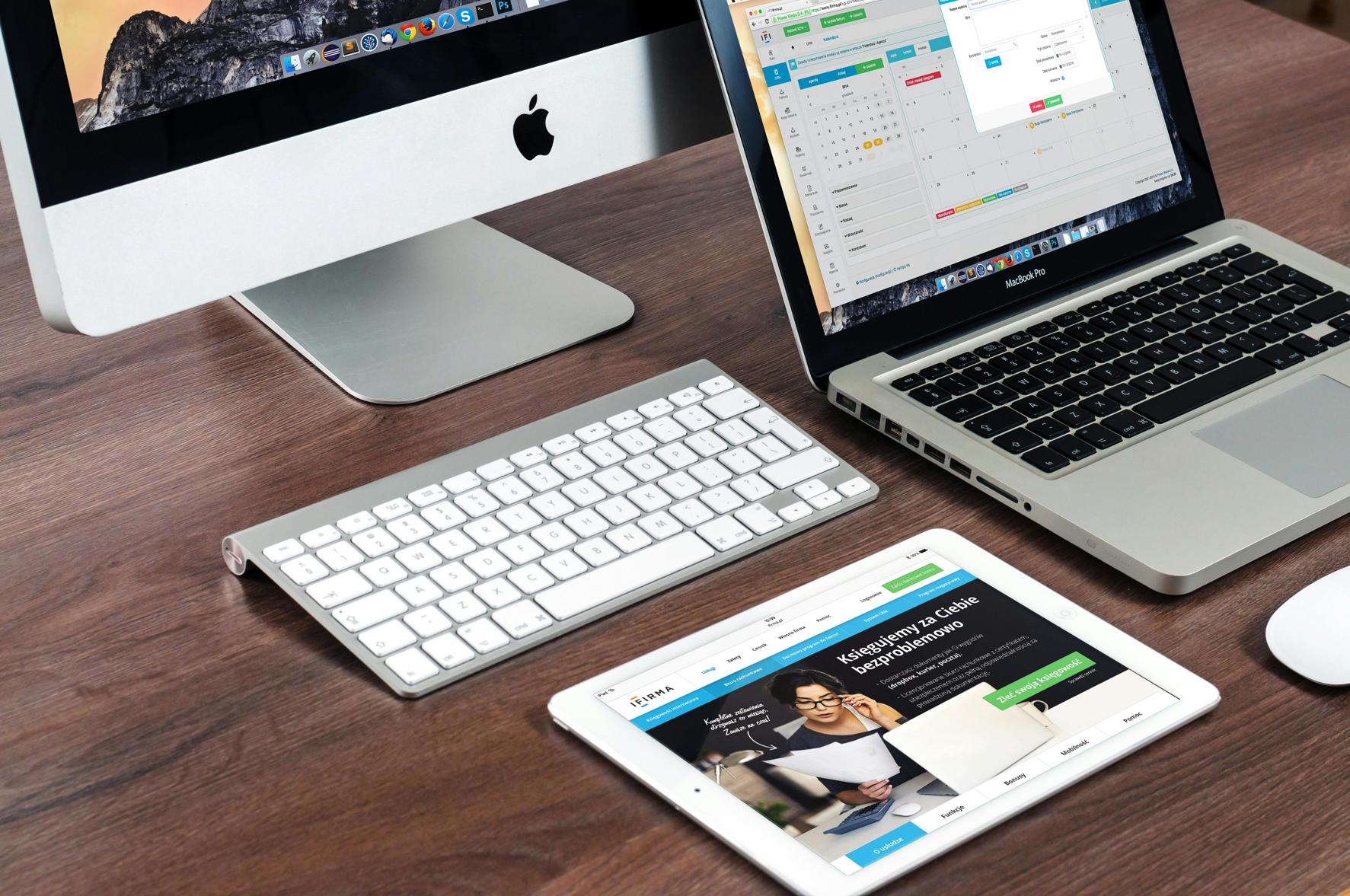
استكشاف مشكلات شائعة
حتى مع التحضير الدقيق واتباع جميع الخطوات، قد تواجه بعض المشاكل. إليك كيفية استكشاف المشكلات الشائعة وحلها.
- عدم ظهور لوحة المفاتيح في قائمة البلوتوث:
- تأكد من أن لوحة المفاتيح في وضع الاقتران: تأكد من أن ضوء مؤشر البلوتوث يومض.
-
القرب: احتفظ بلوحة المفاتيح بالقرب من iPad، ضمن نطاق البلوتوث القياسي (عادة 30 قدمًا).
-
فشل محاولة الاقتران:
- إعادة تشغيل كلا الجهازين: أطفئ ثم شغل كلا من جهاز iPad ولوحة مفاتيح Zagg.
-
نسيان الجهاز: في جهاز iPad، انتقل إلى إعدادات البلوتوث، وابحث عن لوحة مفاتيح Zagg في قائمة الأجهزة المتصلة سابقًا، وانقر على “نسيان هذا الجهاز”. أعد محاولة الاقتران من البداية.
-
مشاكل الاتصال المتقطعة:
- التداخل: تأكد من عدم تداخل الأجهزة الأخرى التي تعمل بالبلوتوث أو شبكات الواي فاي مع الاتصال.
- مستوى البطارية: تحقق من مستويات بطارية كلا الجهازين. فالبطارية المنخفضة يمكن أن تسبب عدم استقرار الاتصال.
بمعالجة هذه المشكلات الشائعة، ستتمكن من حل أي مشاكل الاقتران والاستمتاع بتجربة كتابة سلسة.
تحقيق أقصى استفادة من لوحة مفاتيح Zagg الخاصة بك
ربط لوحة مفاتيح Zagg الخاصة بك هو مجرد البداية. إليك بعض النصائح لتحقيق أقصى استفادة منها:
- الاختصارات المخصصة: تعرف على اختصارات لوحة المفاتيح لجهاز iPad. تشمل الاختصارات الشائعة Command + C (نسخ)، Command + V (لصق)، و Command + Space (بحث Spotlight).
- إعدادات لوحة المفاتيح: ضبط الإعدادات مثل معدل تكرار المفتاح وسلوك قفل الأحرف الكبيرة ضمن إعدادات iPad.
- غطاء حماية: ضع في اعتبارك استخدام غطاء حماية يناسب كل من iPad ولوحة مفاتيح Zagg لتوفير المزيد من الراحة والحماية.
تعزز هذه النصائح من أداء لوحة المفاتيح، مما يجعل استخدام جهاز iPad أكثر فعالية ومتعة.

الخاتمة
توصيل لوحة مفاتيح Zagg بجهاز iPad هو عملية بسيطة تقدم العديد من الفوائد الإنتاجية. من خلال اتباع الخطوات الموضحة ومعالجة المشكلات المحتملة، يمكنك الاستمتاع بتجربة كتابة موثوقة وفعالة. تذكر استكشاف الميزات المختلفة للوحة مفاتيح Zagg الخاصة بك لتحقيق أقصى استفادة منها.
الأسئلة الشائعة
لماذا لا يتصل لوحة مفاتيح Zagg الخاصة بي بجهازي iPad؟
قد تنشأ هذه المشكلة لعدة أسباب. تأكد من أن لوحة المفاتيح في وضع الاقتران وأنها قريبة من جهاز iPad. تحقق أيضًا من تشغيل البلوتوث في جهاز iPad وأنه لا توجد أجهزة أخرى تسبب التدخل.
كيف أقوم بإعادة ضبط اتصال البلوتوث في لوحة مفاتيح Zagg الخاصة بي؟
لإعادة ضبط اتصال البلوتوث، قم بإيقاف تشغيل لوحة المفاتيح ونسيت الجهاز من إعدادات البلوتوث في جهاز iPad. ثم أعد تشغيل عملية الاقتران عن طريق إعادة تشغيل لوحة المفاتيح ووضعها في وضع الاقتران مرة أخرى.
هل يمكنني استخدام لوحة مفاتيح Zagg مع أجهزة أخرى غير جهاز iPad؟
نعم، لوحات مفاتيح Zagg متوافقة مع مختلف الأجهزة المزودة بالبلوتوث، بما في ذلك الهواتف الذكية والأجهزة اللوحية الأخرى بل وبعض أجهزة الكمبيوتر المحمولة.

